Loading ...
Loading ...
Loading ...
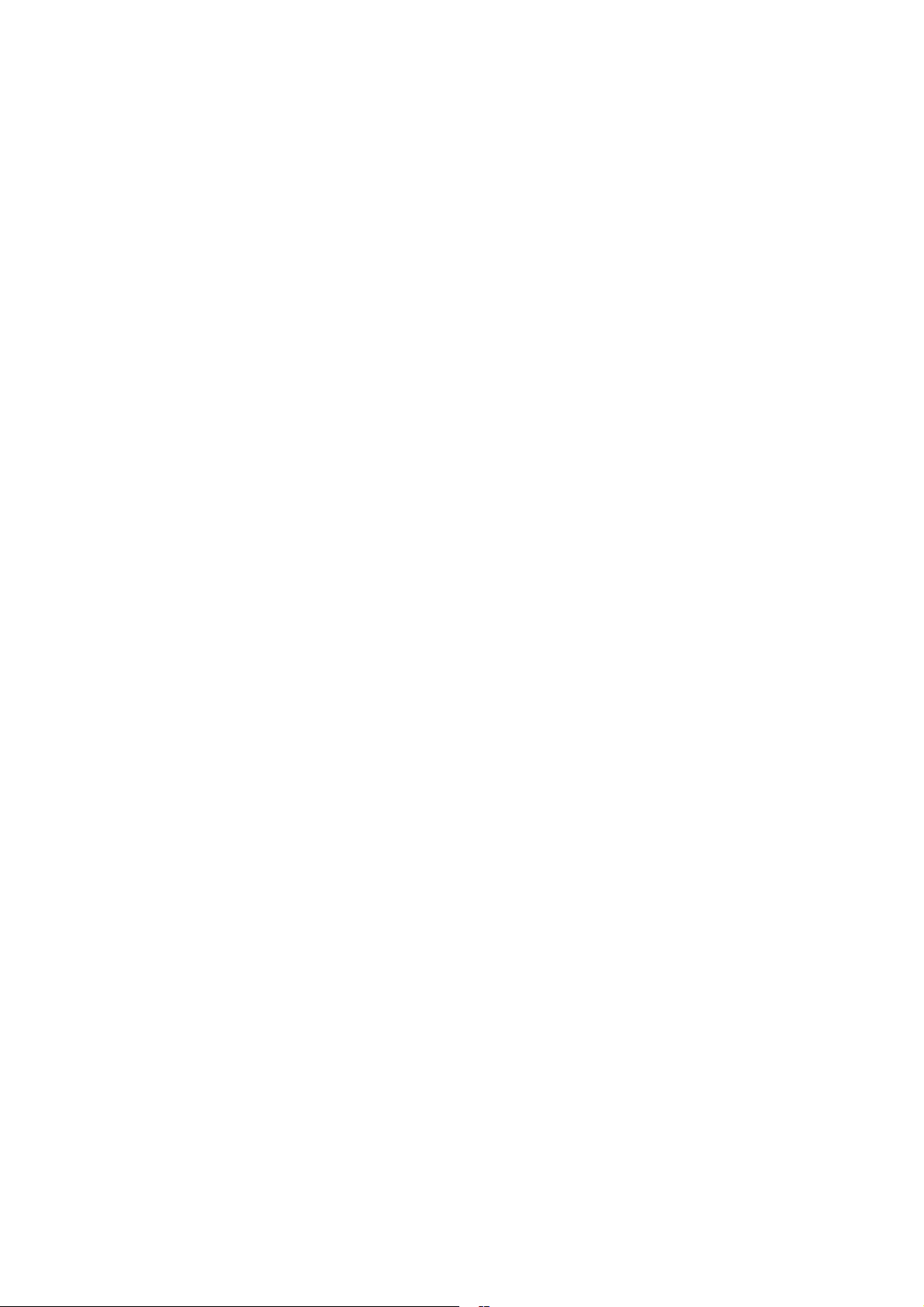
de
16
Hinweis
Beide Tasten gleichzeitig drücken. Die Tasten-
Bedienung wird gesperrt, wenn nur die Alarm off/
lock-Taste zu lange gedrückt wird.
2. Options-Taste so oft drücken, bis Anzeige
Gefrierfach “SA” anzeigt und Anzeige Kühlfach “OF”
anzeigt.
3. Einstelltaste + drücken.
Das Gerät ist bereit für die manuelle Verbindung.
Anzeige Kühlfach zeigt eine Animation.
Solange die Animation angezeigt wird, ist das Gerät
bereit für die manuelle Verbindung.
4. Das Kühlgerät hat nun ein eigenes WLAN Netzwerk
mit dem Netzwerknamen “HomeConnect”
eingerichtet.
Auf dieses Netzwerk können Sie nun mit dem
mobilen Endgerät zugreifen.
5. Im Einstellungsmenü des mobilen Endgerätes die
WLAN Einstellungen aufrufen.
6. Das mobile Endgerät mit dem WLAN Netzwerk
“HomeConnect” verbinden.
Passwort: “HomeConnect”
Der Verbindungsaufbau kann bis zu 60 Sekunden
dauern.
7. Nach erfolgreicher Verbindung die Home Connect
App auf dem mobilen Endgerät öffnen.
Die App sucht nach dem Kühlgerät.
8. Sobald das Kühlgerät gefunden wurde, den
Netzwerknamen “SSID” und das Passwort “Key” des
eigenen Heimnetzwerks (WLAN) in die
entsprechenden Felder eingeben.
9. Mit Schaltfläche An Hausgeräte übertragen
bestätigen.
■ Bei erfolgreicher Verbindung blinkt “On” in der
Anzeige Kühlfach.
Sie können jetzt das Kühlgerät mit der App
verbinden.
■ Wenn Anzeige Kühlfach “OF” zeigt, konnte keine
Verbindung hergestellt werden.
Kontrollieren, ob sich das Kühlgerät innerhalb der
Reichweite des Heimnetzwerkes (WLAN) befindet.
Den Vorgang wiederholen .
Kühlgerät mit Home Connect App verbinden
1. Wenn die Verbindung zwischen Kühlgerät und
Heimnetzwerk hergestellt ist, Options-Taste und
Alarm off/lock-Taste gleichzeitig drücken.
Die Anzeige Gefrierfach zeigt “Cn”.
Hinweis
Beide Tasten gleichzeitig drücken. Die Tasten-
Bedienung wird gesperrt, wenn nur die Alarm off/
lock-Taste zu lange gedrückt wird.
2. Options-Taste so oft drücken, bis die Anzeige
Gefrierfach “PA” anzeigt und die Anzeige
Kühlfach “OF” anzeigt.
3. Einstelltaste + drücken, um das Gerät mit der App zu
verbinden.
Die Anzeige Kühlfach zeigt eine Animation.
Sobald Kühlgerät und App verbunden sind, zeigt die
Anzeige Kühlfach “On”.
4. Die App öffnen und warten, bis das Kühlgerät
angezeigt wird.
Mit Hinzufügen die Verbindung zwischen App und
Kühlgerät bestätigen.
Wenn das Kühlgerät nicht automatisch angezeigt
wird, in der App Gerät hinzufügen anklicken und
den Anweisungen folgen. Sobald Ihr Kühlgerät
angezeigt wird, fügen Sie es mit + hinzu.
5. Den Anweisungen der App folgen, bis der Vorgang
abgeschlossen ist.
Die Anzeige Gefrierfach zeigt “PA” und die Anzeige
Kühlfach zeigt “On”.
Das Kühlgerät wurde mit der App verbunden.
Wenn die Verbindung fehlgeschlagen ist, prüfen, ob
das mobile Endgerät mit dem Heimnetzwerk (WLAN)
verbunden ist.
Anschließend den Verbindungsaufbau wiederholen.
Wenn in der Anzeige Kühlfach “Er” erscheint, die
Home Connect Einstellungen zurücksetzen.
Hinweis
Beim Zurücksetzen werden alle Home Connect
Einstellungen zurückgesetzt.
Home Connect Einstellungen zurücksetzen
Wenn es beim Versuch der Verbindungsherstellung zu
einem Problem kommt oder Sie das Gerät in einem
anderen Heimnetzwerk (WLAN) anmelden möchten,
können die Home Connect Einstellungen zurückgesetzt
werden:
1. Options-Taste und Alarm off/lock-Taste gleichzeitig
drücken.
Anzeige Gefrierfach zeigt “Cn”.
Hinweis
Beide Tasten gleichzeitig drücken. Die Tasten-
Bedienung wird gesperrt, wenn nur die Alarm off/
lock-Taste zu lange gedrückt wird.
2. Options-Taste so oft drücken, bis Anzeige
Gefrierfach “rE” anzeigt und Anzeige Kühlfach “OF”
anzeigt.
3. Einstelltaste + drücken.
Anzeige Kühlfach zeigt für 15 Sekunden eine
Animation.
Anschließend zeigt die Anzeige Kühlfach “OF”.
Die Home Connect Einstellungen sind zurückgesetzt.
Loading ...
Loading ...
Loading ...